Kā izveidot administratora privileģētu saīsni, kas apiet Windows UAC
Īsceļi Drošība Microsoft Ccleaner / / March 16, 2020
Pēdējoreiz atjaunināts
Pagājušajā nedēļā mēs iemācījāmies, kā, izmantojot CCleaner, izveidot diskrētu kopējo datoru vēstures dzēšanas pogu. Vienīgā problēma bija, kad Windows palaida saīsni, tas izraisīja UAC (lietotāja konta kontroles) drošības loga uznirstošo logu. Par laimi, Microsoft nejauši iekļāva veidu, kā apiet UAC uzvednes, ja saīsne tiek palaista kā administratora uzdevums. Mācīsimies to iestatīt!
Zemāk mēs apskatīsim uzdevuma iestatīšanas procesu operētājsistēmā Windows, kas darbosies tāpat kā parasts saīsne, izņemot gadījumu, kad būs nepieciešams UAC tūlītējs apstiprinājums. Kā piemēru es izveidošu CCleaner darboties fonā bez UAC uzvednes.
Piezīme: Ja jūs jau esat pazīstams ar uzdevumu izveidi operētājsistēmā Windows 7 vai Vista, iespējams, vienkārši pārejiet uz 7. darbību.
1. solis
Klikšķis logi Sākt izvēlni Orb un Veidsuzdevumu plānotājs meklēšanas lodziņā. NospiedietIevadiet.
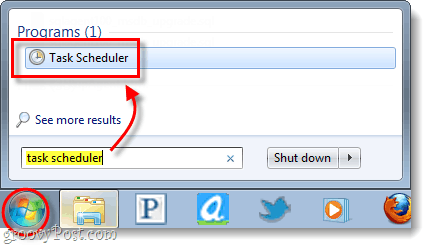
2. solis
Uzdevumu plānotāja logā noklikšķiniet uz Darbība izvēlne un IzvēlietiesIzveidot uzdevumu…
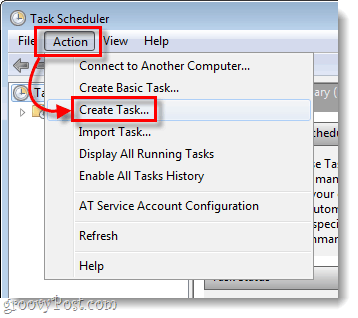
3. solis
Logam Izveidot uzdevumu automātiski jāatver cilne Vispārīgi. No šejienes Veids a vārds uzdevumu lodziņā. Nākamais, Pārbaudiet kaste ar norādi Skrien ar visaugstākajām privilēģijām.
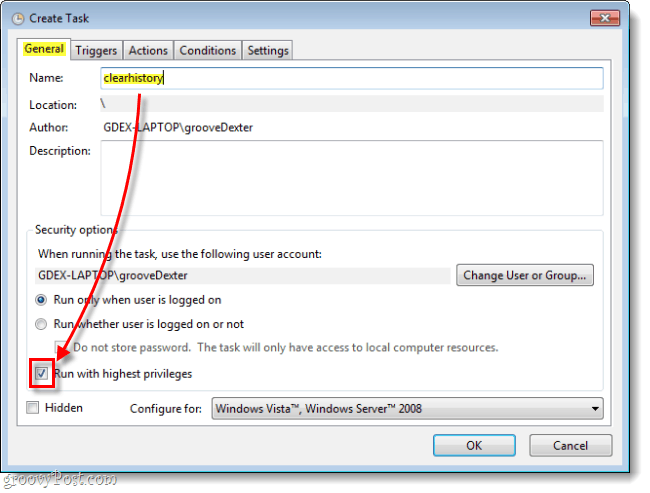
4. solis
Tagad SKIP cilni Trigeri, dodieties tieši uz Darbības cilni tā vietā. KlikšķisJauns… Un logā Jauna darbība Pārlūkot uz programmu, jūs vēlaties izveidot saīsni. Noteikti pievienojiet visus argumentus, kurus jūs varētu vēlēties, bet tie nav obligāti.
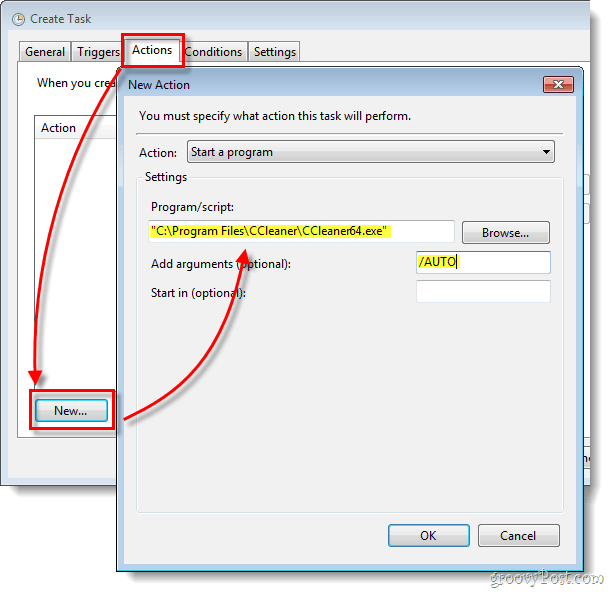
5. solis
Klikšķis Nosacījumi cilni blakus, un Noņemiet atzīmi kaste ar norādi Sāciet uzdevumu tikai tad, ja datoram ir maiņstrāvas padeve. Pretējā gadījumā šī opcija neļaus uzdevumam darboties, ja izmantojat atvienotu klēpjdatoru.
Pēc šīs darbības veikšanas Klikšķislabi lai saglabātu un izietu no uzdevuma.
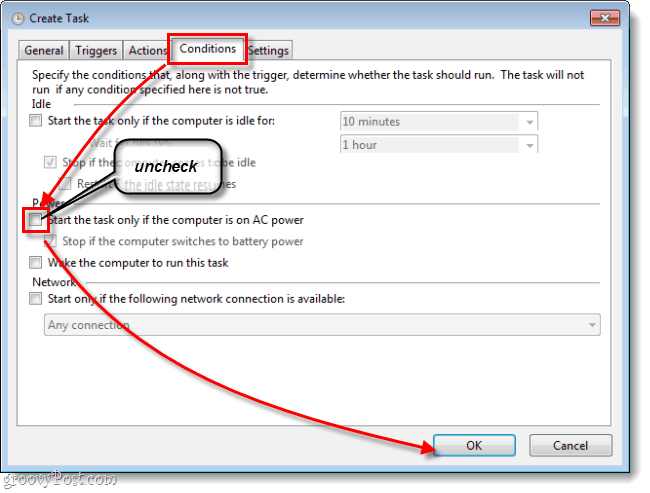
6. solis
Tagad uz jebkura tukša vietas darbvirsma, veic a Ar peles labo pogu noklikšķiniet. No konteksta izvēlnes IzvēlietiesJauns> saīsne.
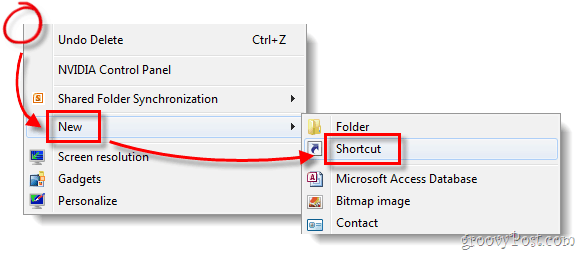
7. solis
Tekstlodziņā Veids šādā *:
schtasks / run / tn “clearhistory”
Ja jums ir grūtības panākt, lai tas darbotos, noteikti to dariet manuāli ierakstiet pēdiņas (”).
*Aizvietot skaidrā vēsture neatkarīgi no tā, ko jūs nosaucāt par saīsni, taču noteikti turiet pēdiņas ap to!
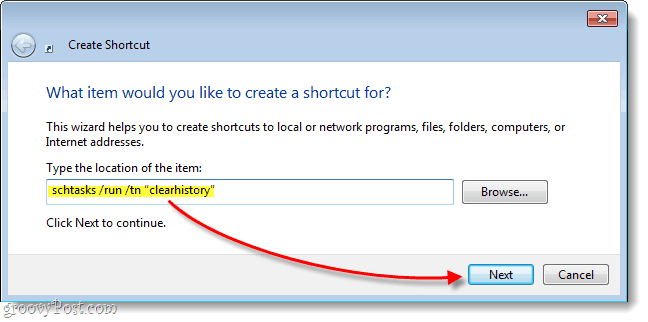
8. solis
Tagad jums vienkārši jānosauc sava saīsne. Šis ir nosaukums, kas tiks parādīts zem tā uz darbvirsmas, izvēlnes Sākt vai visur, kur jūs nolemjat to ievietot.
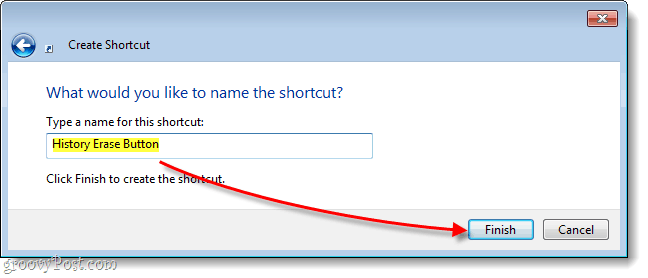
Gatavs!
Tagad jums ir pats saīsne, kas darbosies jebkurā lietojumprogrammā, uz kuru norādījāt, neprasot UAC dialoglodziņu. Manā piemērā es izmantoju CCleaner, jo parasts saīsne liks UAC. Kā redzams zemāk esošajā ekrānuzņēmumā, tas sākās pareizi.
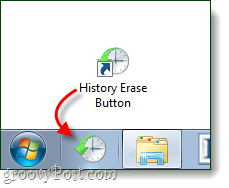
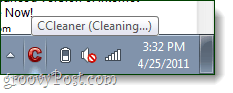
Jautājumi, komentāri? Nomet vienu zemāk!

